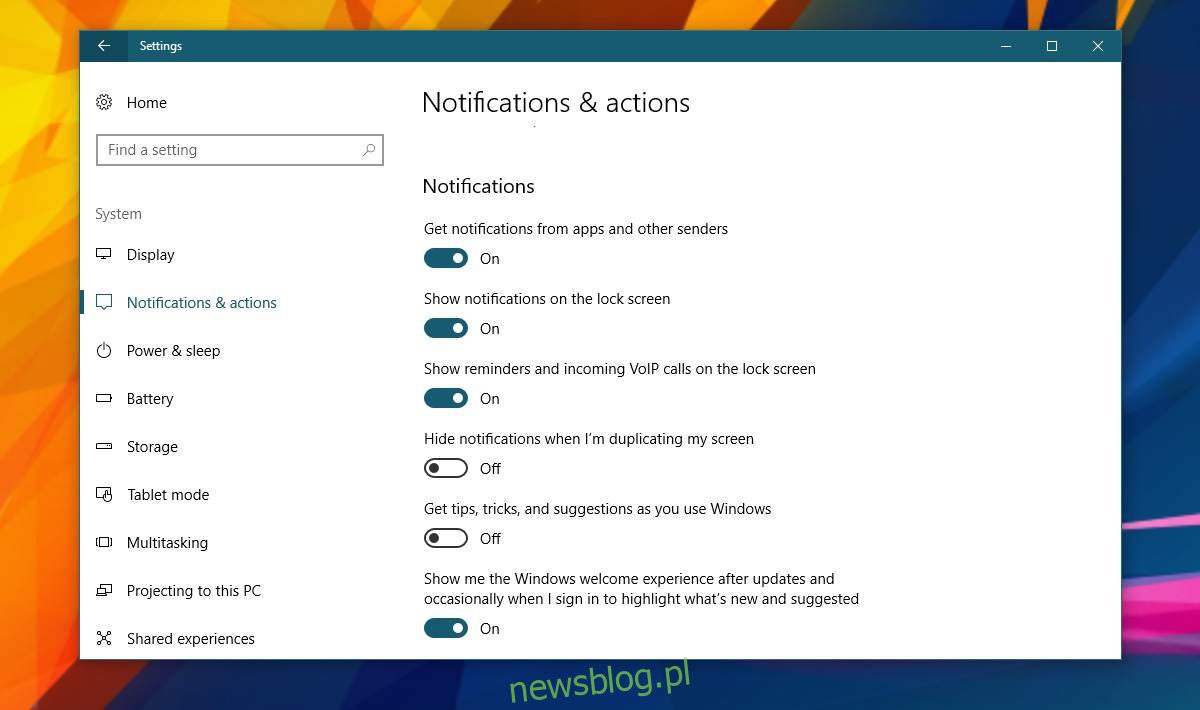
Cập nhật hệ thống Windows 10 không phải lúc nào cũng chạy trơn tru. Quá trình tải xuống có thể bị treo hoặc nếu cập nhật thành công, bạn có thể gặp phải nhiều tính năng bị hỏng. Một ví dụ là tính năng Night Light được giới thiệu với Creators Update. Toàn bộ quá trình cập nhật mất khá nhiều thời gian. Màn hình “Chỉ trong giây lát” thường được hiển thị trong hơn một vài phút. Khi mọi thứ đã sẵn sàng, bạn không khởi động máy tính. Hệ thống thay thế Windows 10 hiển thị màn hình chào mừng và đôi khi cố hiển thị cho bạn thông tin mới. Nếu bạn đã nhìn chằm chằm vào màn hình “Chờ một chút” và “Chuẩn bị sẵn sàng” trong một giờ, thì bạn không quan tâm đến màn hình giật gân. Tin tốt là bạn có thể tắt màn hình giật gân hệ thống sau khi cập nhật Windows.
Vô hiệu hóa màn hình giật gân hệ thống Windows
Mở ứng dụng Cài đặt và chuyển đến nhóm cài đặt Hệ thống. Chọn tab Thông báo & Hành động và cuộn xuống phần “Thông báo”. Phần này chứa một số chuyển đổi để bật và tắt thông báo.
Tìm kiếm “Hiển thị lời chào hệ thống Windows sau khi cập nhật và thỉnh thoảng khi tôi đăng nhập để đánh dấu tin tức và đề xuất” và tắt nó đi.
Sau khi vô hiệu hóa màn hình giật gân hệ thống Windows bạn cũng vô hiệu hóa các cửa sổ bật lên nhỏ gây phiền nhiễu mà hệ thống Windows 10 hiển thị sau khi cập nhật/nâng cấp. Những cửa sổ bật lên này cho biết các tính năng mới hoặc đề xuất những thứ cần thử. Chúng xuất hiện cả trên màn hình nền và trong các ứng dụng và đều gây khó chịu như nhau.
Bạn vẫn sẽ thấy màn hình khởi động xuất hiện khi hệ thống khởi động Windows 101. Cài đặt này chỉ áp dụng cho màn hình chào mừng và giới thiệu được hiển thị sau khi cập nhật hệ thống Windows 10. Nó sẽ không thoát khỏi màn hình sơ khai mà bạn nhìn thấy khi cài đặt các bản cập nhật. Điều này áp dụng cho cả màn hình bạn nhìn thấy trong quá trình cài đặt bản cập nhật và sau khi hệ thống khởi động Windows 10 khi cập nhật hoàn tất.
Cài đặt này có sẵn trong Creators Update. Nếu bạn không có Cập nhật dành cho người sáng tạo, bạn sẽ phải xem lại màn hình giới thiệu trước khi có thể tắt nó.
Thông thường, màn hình chào mừng không có bất kỳ cài đặt mới nào. Nếu Microsoft quyết định thêm các tùy chọn cài đặt hoặc cấu hình mới vào màn hình giới thiệu sau khi cập nhật, bạn có thể sẽ bỏ lỡ nó khi tùy chọn đó bị tắt. Đây không phải là nguyên nhân đáng lo ngại vì hệ thống Windows 10 luôn cho phép bạn quay lại và thay đổi cài đặt sau. Bạn có thể phải tìm kiếm các tùy chọn. Chúng có thể nằm trong ứng dụng Cài đặt hoặc các ứng dụng chứng khoán cụ thể và bạn phải tìm tất cả chúng.
